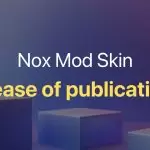Pin Lithium-ion là thành phần bên trong các sản phẩm của Apple. Như iPhone, iPad, iPod, Apple Watch, MacBook và AirPods. Tìm hiểu thêm về cách chúng hoạt động, cơ chế và cách sạc pin hợp lý trong mọi trường hợp.
Để sạc pin iPhone đúng cách thật sự đơn giản. Bạn chỉ cần lưu ý về nhiệt độ. Còn nếu muốn lưu trữ, hoặc cất iPhone vào tủ do chưa có nhu cầu sử dụng. Bạn hãy sạc đến 50%. Không sạc đầy, cũng không để cạn pin.
Chi tiết cách Pin Lithium-ion được vận hành trong các thiết bị của bạn. Sẽ được trình bày rõ ràng ngay bên dưới.
Tại sao lại sử dụng pin Lithium-ion?
So với công nghệ pin truyền thống. Pin lithium-ion sạc nhanh hơn và có mật độ năng lượng cao hơn để có tuổi thọ pin nhiều hơn. Trong một trọng lượng nhẹ hơn. Khi bạn biết được cách nó hoạt động, nó sẽ giúp bạn làm việc hiệu quả hơn.
Nó sạc nhanh để thuận tiện, sạc chậm để kéo dài tuổi thọ hơn.
Nhờ phần mềm và phần cứng tối ưu. Pin lithium-ion trên thiết bị Apple của bạn sử dụng sạc nhanh để nhanh chóng đạt 80% dung lượng. Sau đó chuyển sang sạc chậm hơn. Lượng thời gian cần thiết để đạt được 80% đầu tiên sẽ khác nhau. Tùy thuộc vào cài đặt của bạn và thiết bị bạn đang sạc.
Phần mềm có thể giới hạn sạc trên 80% khi vượt quá nhiệt độ pin được khuyến nghị. Quá trình kết hợp này không chỉ cho phép bạn sạc đầy thiết bị của mình sớm hơn. Mà còn kéo dài tuổi thọ pin của bạn.

Giúp việc sạc pin của bạn dễ dàng hơn
Sạc pin lithium-ion bất cứ khi nào bạn muốn. Không cần phải để nó xả hoàn toàn trước khi sạc lại. Pin lithium-ion của Apple hoạt động theo chu kỳ sạc. Bạn hoàn thành một chu kỳ sạc khi bạn đã xả một lượng bằng 100% dung lượng pin của bạn. Nhưng không nhất thiết phải tất cả từ một lần sạc.
Lưu ý. Vấn đề này rất dễ gây nhầm lẫn và gây hiểu sai. Nhiều người cho rằng, bạn cứ sạc đầy 100% là máy tính 1 chu kỳ sạc. Nhưng điều này hoàn toàn không đúng. Hãy đọc kĩ mô tả dưới đây để hiểu chính xác về cơ chế của Pin Lithium-ion.
Ví dụ. Bạn có thể sử dụng 75% dung lượng pin của mình một ngày. Sau đó sạc lại hoàn toàn qua đêm. Nếu bạn sử dụng 25% vào ngày hôm sau. Bạn sẽ sử dụng tổng cộng 100% và hai ngày sẽ cộng thêm một chu kỳ sạc.

Có thể mất vài ngày để hoàn thành một chu kỳ. Dung lượng của bất kỳ loại pin nào sẽ giảm sau một lượng sạc nhất định. Với pin lithium-ion, dung lượng giảm đi một chút với mỗi chu kỳ sạc hoàn chỉnh.
Pin lithium-ion của Apple được thiết kế để chứa ít nhất 80% dung lượng ban đầu. Nếu chu kỳ sạc của bạn quá cao. Tỉ lệ pin bị chai sẽ ảnh hưởng tùy theo mức độ sử dụng của bạn.
Tối đa hóa hiệu suất pin
Yếu tố lớn nhất ảnh hưởng đến tuổi thọ và tuổi thọ pin. Chính là sự kết hợp của những thứ mà bạn làm với thiết bị của mình. Xem video hay chơi game? Hay xử lý email và văn bản? Bất kể bạn sử dụng nó như thế nào, có nhiều cách để mở rộng hiệu suất pin của bạn.
Tối đa hóa thời lượng và tuổi thọ pin
“Thời lượng pin” là khoảng thời gian thiết bị của bạn chạy trước khi nó cần được sạc lại. “Tuổi thọ pin” là khoảng thời gian pin của bạn kéo dài cho đến khi pin cần được thay mới. Tối đa hóa cả hai và bạn sẽ tận dụng tối đa các thiết bị Apple của mình. Bất kể bạn sở hữu thiết bị nào.
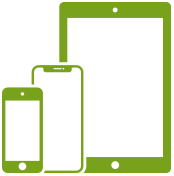
Mẹo cho iPhone, iPad và iPod touch
Cập nhật phần mềm mới nhất.
Luôn đảm bảo thiết bị của bạn đang sử dụng phiên bản iOS mới nhất.
- Nếu bạn đang sử dụng iOS 5 trở lên, hãy xem bạn có cần cập nhật không. Đi tới Cài đặt > Chung > Cập nhật phần mềm.
- Nếu có bản cập nhật, bạn có thể cắm thiết bị của mình vào nguồn điện và cập nhật không dây hoặc cắm thiết bị vào máy tính và cập nhật với phiên bản iTunes mới nhất.
Tìm hiểu thêm về việc cập nhật iOS>
Tối ưu hóa cài đặt của bạn.
Có hai cách đơn giản để bạn có thể duy trì thời lượng pin – bất kể bạn sử dụng thiết bị của mình như thế nào: điều chỉnh độ sáng màn hình và sử dụng Wi-Fi.
Giảm độ sáng màn hình khi không cần thiết. Hoặc bật tính năng Độ sáng tự động để kéo dài tuổi thọ pin.
- Để giảm độ sáng, hãy mở Trung tâm điều khiển và kéo thanh trượt Độ sáng xuống theo nhu cầu của bạn.
- Tính năng Độ sáng tự động sẽ điều chỉnh màn hình của bạn theo điều kiện ánh sáng. Để kích hoạt nó, hãy đi tới Cài đặt > Chung > Trợ năng > Độ sáng tự động và chuyển thành Bật.
Khi bạn sử dụng thiết bị của mình để truy cập dữ liệu, kết nối Wi-Fi sử dụng ít năng lượng hơn mạng di động – vì vậy hãy bật Wi-Fi mọi lúc. Để bật Wi-Fi, hãy đi tới Cài đặt > Wi-Fi để truy cập mạng Wi-Fi.
Bật chế độ nguồn điện thấp.
Được giới thiệu với iOS 9, Chế độ nguồn điện thấp là một cách dễ dàng để kéo dài thời lượng pin của iPhone khi nó bắt đầu xuống thấp.
iPhone của bạn cho bạn biết khi nào mức pin của bạn giảm xuống 20% và một lần nữa ở mức 10%, và cho phép bạn bật Chế độ nguồn điện thấp chỉ bằng một lần nhấn.
Hoặc bạn có thể kích hoạt nó bằng cách vào Cài đặt > Pin. Chế độ nguồn điện thấp làm giảm độ sáng màn hình, tối ưu hóa hiệu suất thiết bị và giảm thiểu hoạt ảnh hệ thống.
Các ứng dụng bao gồm Mail sẽ không tải xuống nội dung trong nền và các tính năng như AirDrop, đồng bộ hóa iCloud,… sẽ bị vô hiệu hóa.
Bạn vẫn có thể sử dụng các chức năng chính như thực hiện và nhận cuộc gọi điện thoại, email và tin nhắn, truy cập Internet và hơn thế nữa. Và khi điện thoại của bạn sạc lại đến 80%, Chế độ nguồn điện thấp sẽ tự động tắt.
Xem thông tin sử dụng pin
Với iOS, bạn có thể dễ dàng quản lý thời lượng pin & tuổi thọ pin của thiết bị. Bởi vì bạn có thể thấy tỷ lệ pin được sử dụng bởi mỗi ứng dụng (trừ khi thiết bị đang sạc). Để xem mức sử dụng của bạn, hãy đi tới Cài đặt > Pin.
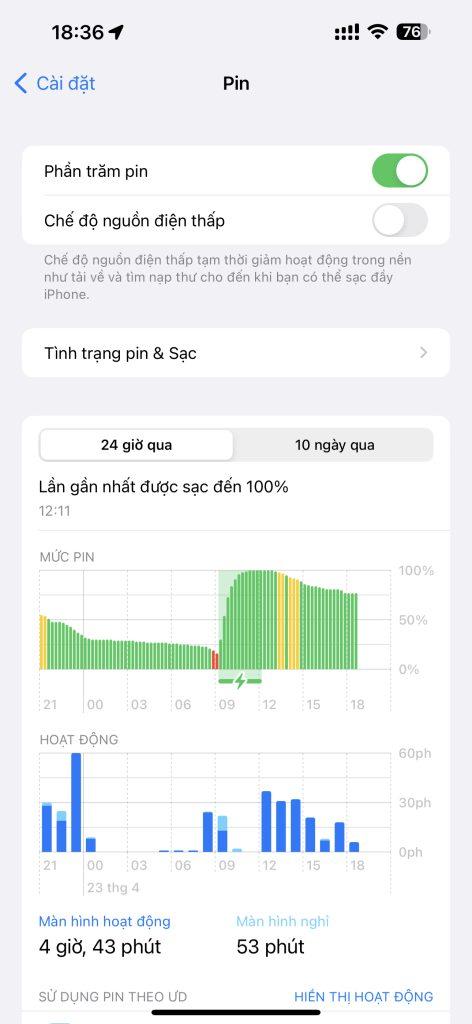
Hoạt động nền. Điều này chỉ ra rằng pin đã được ứng dụng sử dụng khi nó ở chế độ nền – nghĩa là trong khi bạn đang sử dụng một ứng dụng khác.
- Để cải thiện thời lượng pin. Bạn có thể tắt tính năng cho phép các ứng dụng làm mới trong nền.
Đi tới Cài đặt > Chung > Làm mới ứng dụng nền và chọn Wi-Fi, Wi-Fi & Dữ liệu di động hoặc Tắt để tắt hoàn toàn Làm mới ứng dụng nền. - Nếu ứng dụng Thư liệt kê Hoạt động Nền, bạn có thể chọn tìm nạp dữ liệu theo cách thủ công hoặc tăng khoảng thời gian tìm nạp. Đi tới Cài đặt > Tài khoản & Mật khẩu > Tìm nạp Dữ liệu Mới.
Vị trí và Vị trí nền. Điều này chỉ ra rằng ứng dụng đang sử dụng dịch vụ định vị.
- Bạn có thể tối ưu hóa thời lượng pin của mình bằng cách tắt Dịch vụ Định vị cho ứng dụng. Tắt trong Cài đặt > Quyền riêng tư > Dịch vụ Định vị.
- Trong Dịch vụ Định vị, bạn có thể thấy từng ứng dụng được liệt kê với cài đặt quyền của nó. Các ứng dụng gần đây đã sử dụng dịch vụ định vị có một chỉ báo bên cạnh công tắc bật/tắt.
Trang chủ & Màn hình khóa. Điều này chỉ ra rằng Màn hình chính hoặc Màn hình khóa đã được hiển thị trên thiết bị của bạn. Ví dụ, màn hình đã được đánh thức bằng cách nhấn nút Home, chạm vào màn hình hoặc màn hình được đánh thức bằng thông báo.
- Nếu một ứng dụng thường xuyên đánh thức màn hình của bạn bằng thông báo, bạn có thể tắt thông báo đẩy cho ứng dụng trong Cài đặt > Thông báo. Nhấn vào ứng dụng và đặt Cho phép Thông báo Tắt.
Không có vùng phủ sóng di động và tín hiệu thấp. Điều này cho thấy rằng bạn đang ở trong vùng phủ sóng di động kém và thiết bị iOS của bạn đang tìm kiếm tín hiệu tốt hơn hoặc bạn đã sử dụng thiết bị của mình trong điều kiện tín hiệu thấp, điều này đã ảnh hưởng đến thời lượng pin của bạn.
- Bạn có thể tối ưu hóa thời lượng pin của mình bằng cách bật chế độ Máy bay. Mở Trung tâm điều khiển và nhấn vào biểu tượng chế độ máy bay. Lưu ý rằng bạn không thể thực hiện hoặc nhận cuộc gọi khi đang ở chế độ Máy bay.
Cắm điện và bật nguồn máy tính của bạn để sạc thiết bị của bạn.
Đảm bảo rằng máy tính của bạn đã được cắm và bật nguồn khi bạn đang sử dụng nó để sạc thiết bị iOS của mình qua USB. Nếu thiết bị của bạn được kết nối với máy tính đã tắt hoặc đang ở chế độ ngủ hoặc chế độ chờ, pin thiết bị của bạn có thể cạn kiệt. Lưu ý rằng iPhone 3G và iPhone 3GS không thể được sạc bằng bộ đổi nguồn FireWire hoặc bộ sạc xe hơi dựa trên FireWire.
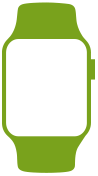

Xem Mẹo cho iPod>
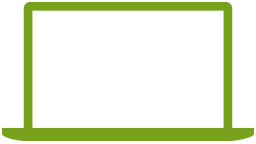
Xem Mẹo cho MacBook Air và Macbook Pro>
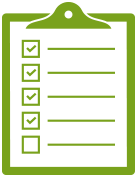
Mẹo để kéo dài tuổi thọ pin
Quản lý tình trạng pin tự động.
Để giảm lão hóa pin, các hệ thống phần mềm và phần cứng tích hợp được bao gồm để quản lý các kiểu sạc và nhiệt độ pin.
- Sạc pin được tối ưu hóa và Giới hạn sạc được tối ưu hóa với mức sử dụng hàng ngày của bạn và duy trì tuổi thọ pin của bạn theo thời gian. Sạc pin được tối ưu hóa có sẵn trên tất cả các nền tảng kể từ iOS 13, watchOS 7 và macOS Big Sur.
Dựa trên thói quen sạc hàng ngày của bạn, nó có thể tự động trì hoãn sạc đến 100%, cho đến một thời gian ngắn trước khi bạn cần sử dụng pin. Apple Watch Ultra có thể giảm thêm thời gian ở trạng thái sạc cao bằng cách tìm hiểu khi nào nên sạc đến Giới hạn sạc được tối ưu hóa và khi nào cho phép sạc đầy. - Việc sạc có thể tạm dừng trong điều kiện nhiệt độ khắc nghiệt và sẽ tiếp tục khi nhiệt độ của pin trở lại phạm vi hoạt động bình thường. Bắt đầu từ iOS 16, bạn có thể thấy một thông báo xuất hiện trên màn hình khóa khi quá trình sạc bị tạm dừng vì lý do này. Thông tin sạc tạm dừng cũng có sẵn trong Cài đặt > Pin.
Tránh nhiệt độ môi trường khắc nghiệt.
Thiết bị của bạn được thiết kế để hoạt động tốt trong một loạt các nhiệt độ môi trường xung quanh, với 16° đến 22° C là vùng nhiệt độ lý tưởng. Điều đặc biệt quan trọng là tránh để thiết bị của bạn tiếp xúc với nhiệt độ môi trường cao hơn 35° C, điều này có thể làm hỏng vĩnh viễn dung lượng pin.
Khi đó, pin của bạn sẽ không cung cấp năng lượng cho thiết bị của bạn. Sạc thiết bị ở nhiệt độ môi trường cao có thể làm hỏng thiết bị thêm. Phần mềm có thể giới hạn sạc trên 80% khi vượt quá nhiệt độ pin được khuyến nghị.
Ngay cả việc lưu trữ pin trong môi trường nóng cũng có thể làm hỏng nó không thể phục hồi. Khi sử dụng thiết bị của bạn trong môi trường rất lạnh, bạn có thể nhận thấy thời lượng pin giảm, nhưng tình trạng này chỉ là tạm thời. Khi nhiệt độ của pin trở lại phạm vi hoạt động bình thường, hiệu suất của nó cũng sẽ trở lại bình thường.


Loại bỏ một số phụ kiện hoặc ốp lưng trong quá trình sạc.
Sạc thiết bị của bạn khi nó được gắn ốp lưng, bao da có thể tạo ra nhiệt dư thừa. Điều này có thể ảnh hưởng đến dung lượng pin. Nếu bạn nhận thấy rằng thiết bị của bạn bị nóng khi đang sạc. Hãy lấy nó ra khỏi ốp lưng/bao da.
Cách lưu trữ thiết bị đúng cách khi không sử dụng
Nếu bạn muốn lưu trữ thiết bị của mình lâu dài. Ví dụ như cất vào tủ hoặc không có nhu cầu sử dụng trong một thời gian. Hai yếu tố chính sẽ ảnh hưởng đến tình trạng chung của pin. Chính là: nhiệt độ môi trường và tỷ lệ phần trăm sạc pin khi tắt nguồn để lưu trữ. Do đó, hãy thực hiện những điều sau:
- Không sạc đầy hoặc xả hết pin thiết bị của bạn – hãy sạc đến khoảng 50%. Nếu bạn lưu trữ một thiết bị khi pin của nó đã được xả hết. Pin có thể rơi vào trạng thái xả sâu, khiến nó không có khả năng sạc. Ngược lại, nếu bạn lưu trữ nó được sạc đầy trong một khoảng thời gian dài. Pin có thể mất một số dung lượng, dẫn đến tuổi thọ pin bị giảm.
- Tắt nguồn thiết bị để tránh sử dụng thêm pin.
- Đặt thiết bị của bạn trong môi trường mát mẻ, không ẩm ướt dưới 32° C.
- Nếu bạn dự định lưu trữ thiết bị của mình lâu hơn sáu tháng. Hãy sạc đến 50% sau mỗi sáu tháng.
Tùy thuộc vào thời gian bạn lưu trữ thiết bị của mình. Nó có thể ở trạng thái pin yếu, pin có thể cần 20 phút sạc bằng bộ chuyển đổi ban đầu trước khi bạn có thể sử dụng thiết bị của mình.